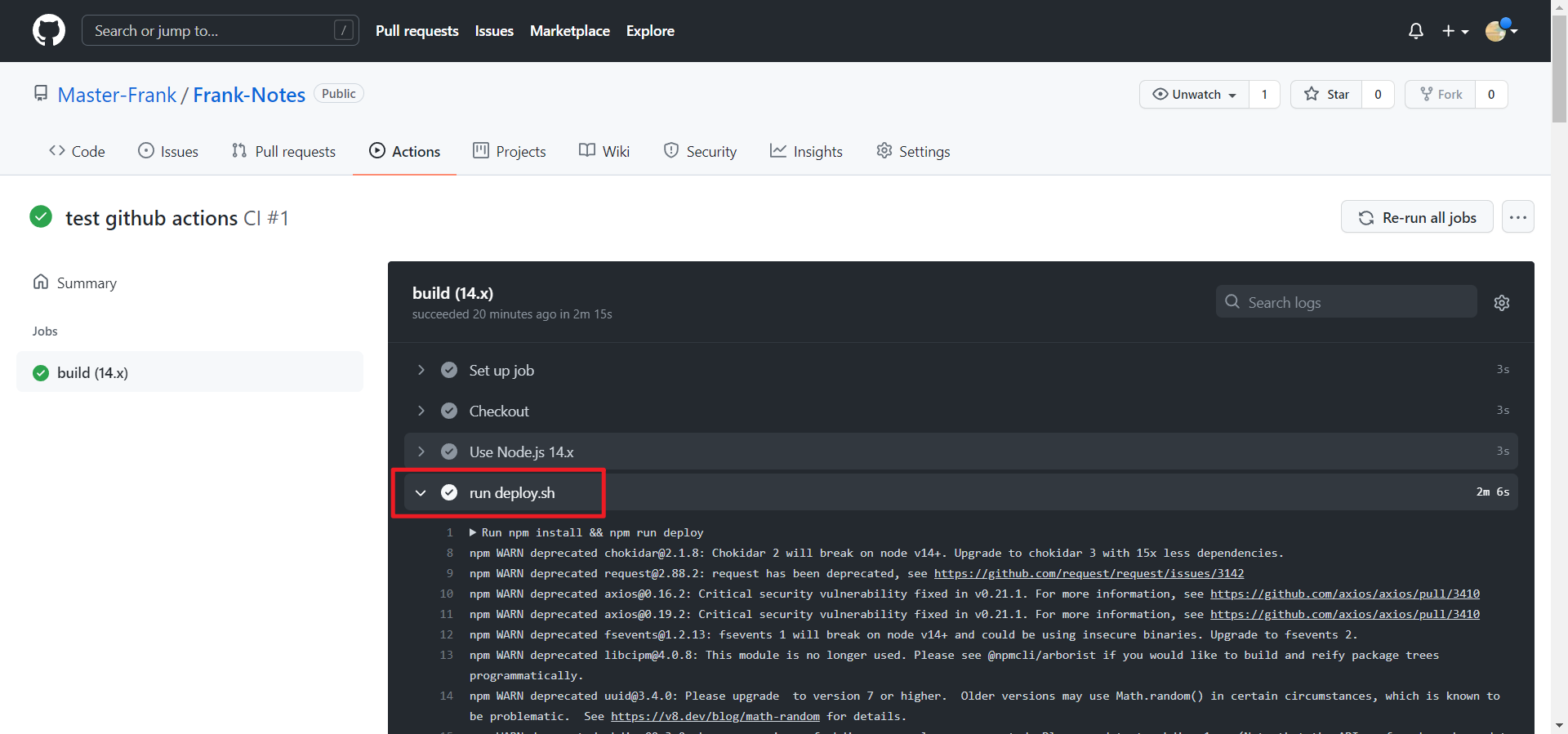部署在Github Pages
部署在Github Pages
# 部署在Github Pages
部署到Github Pages后就能将这个博客上线让大家访问啦。
部署到Github Pages前需要先了解Git。教程点这里
# 1.创建Git本地仓库
在博客的主目录,先删除.git文件夹,然后打开Git Bash,分别输入下面三条命令
git init
git add .
git commit -m "first commit"
2
3
# 2. 创建Github仓库
打开Github,点击右上角的“+”,点击New repository,输入存放vuepress博客的仓库名称。然后拉到下方点击Create repository。
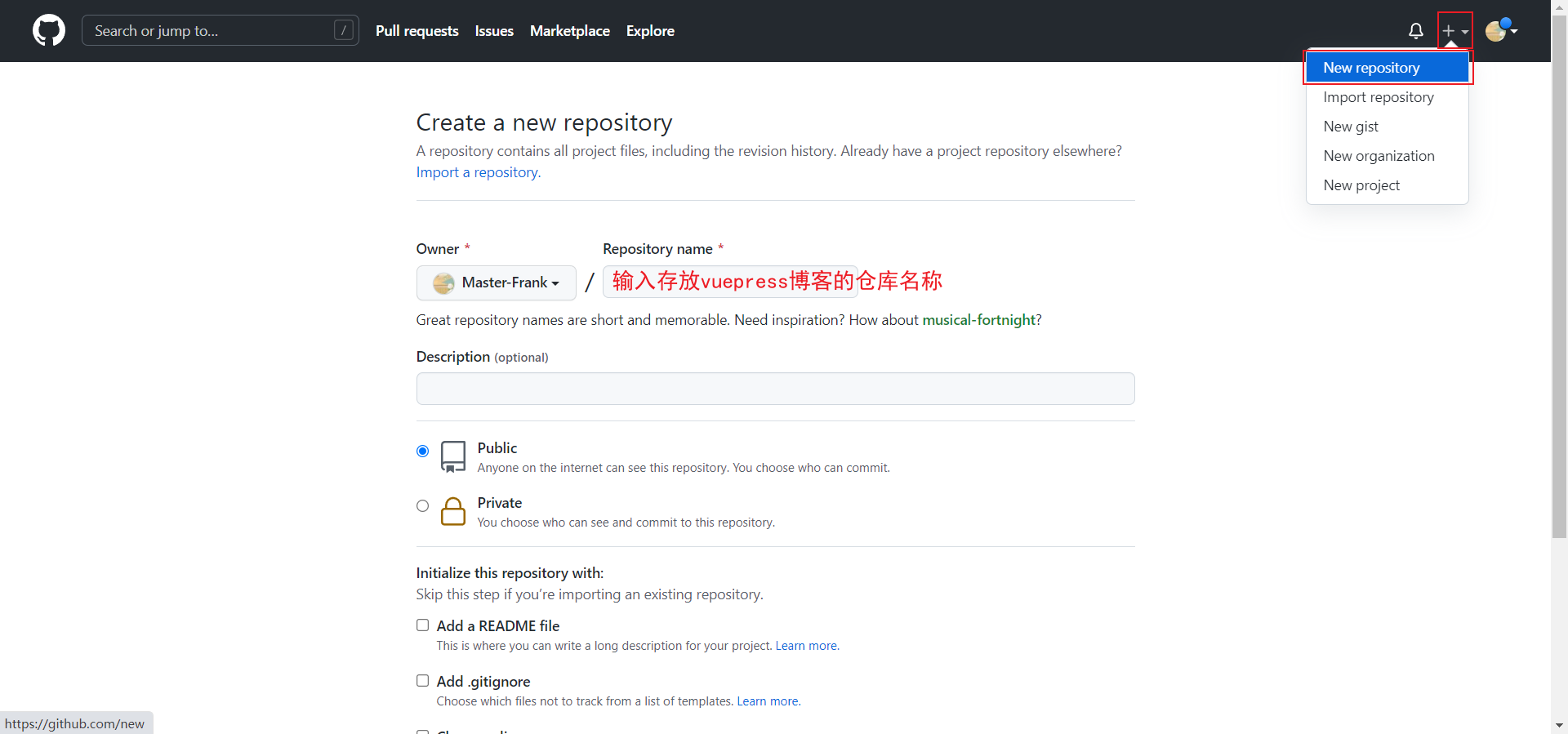
仓库创建完成,会出现使用该仓库的提示。由于我们已经有对应的本地仓库了,所以要使用第二个方式,分别复制该三条命令到Git Bash中执行。
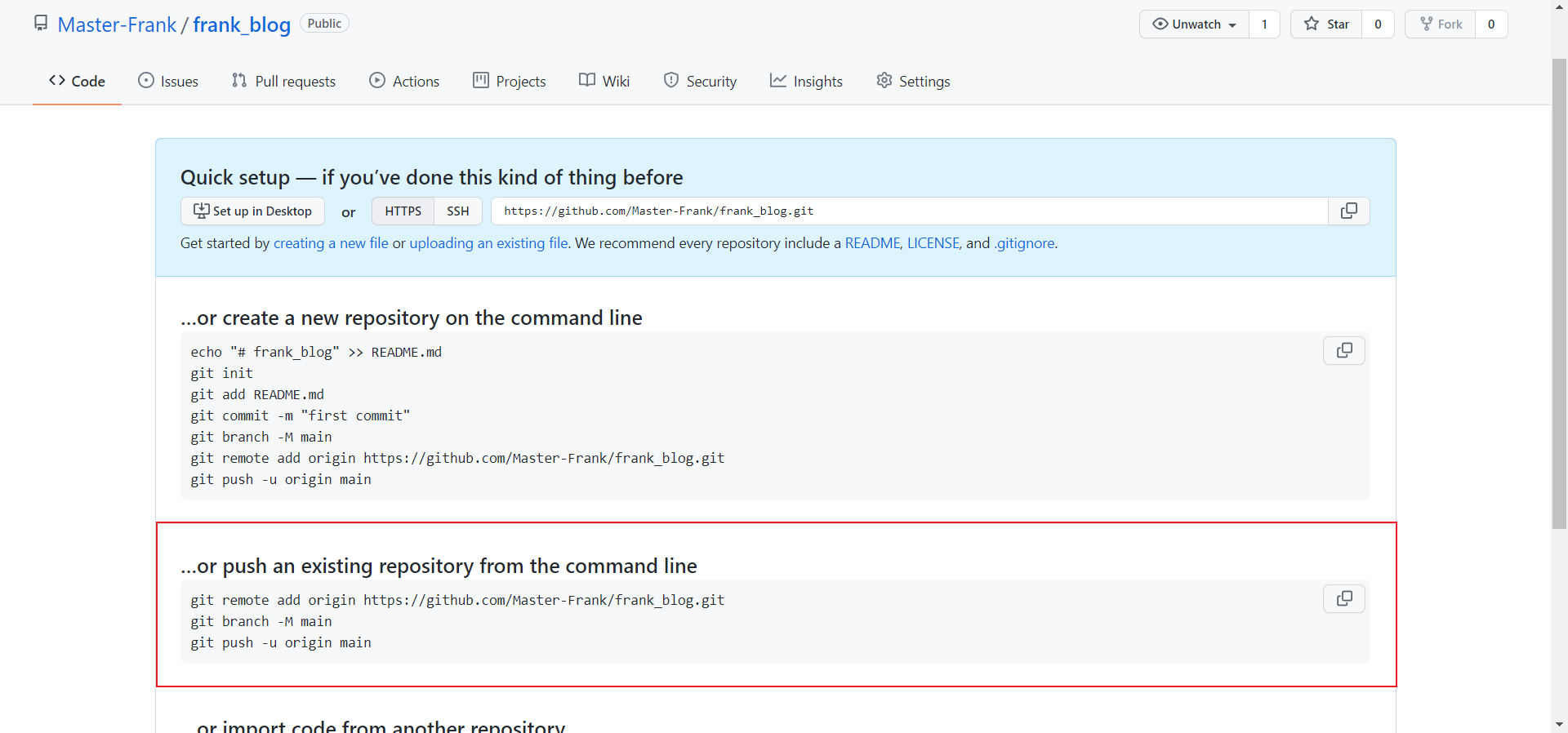
# 3. 设置基础路径
如果你想要把博客部署在https://<用户名>.github.io(需要仓库名与用户名相同),那么设置base为 / ,base默认为 / ,所以可以不用设置;如果想要部署在https://<用户名>.github.io/<仓库名>/,那么 base 应该被设置成 '/<仓库名>/'。base 将会自动地作为前缀插入到所有以 / 开始的其他选项的链接中。
打开/docs/.vuepress 下的config.js。在里面找到base这一行:将其修改为
base: '/<你的GitHub仓库名>/',
设置完后再git push一次。
# 4. 开启Github Pages
打开在Github中该仓库的页面,点击Settings,再点击左侧的pages
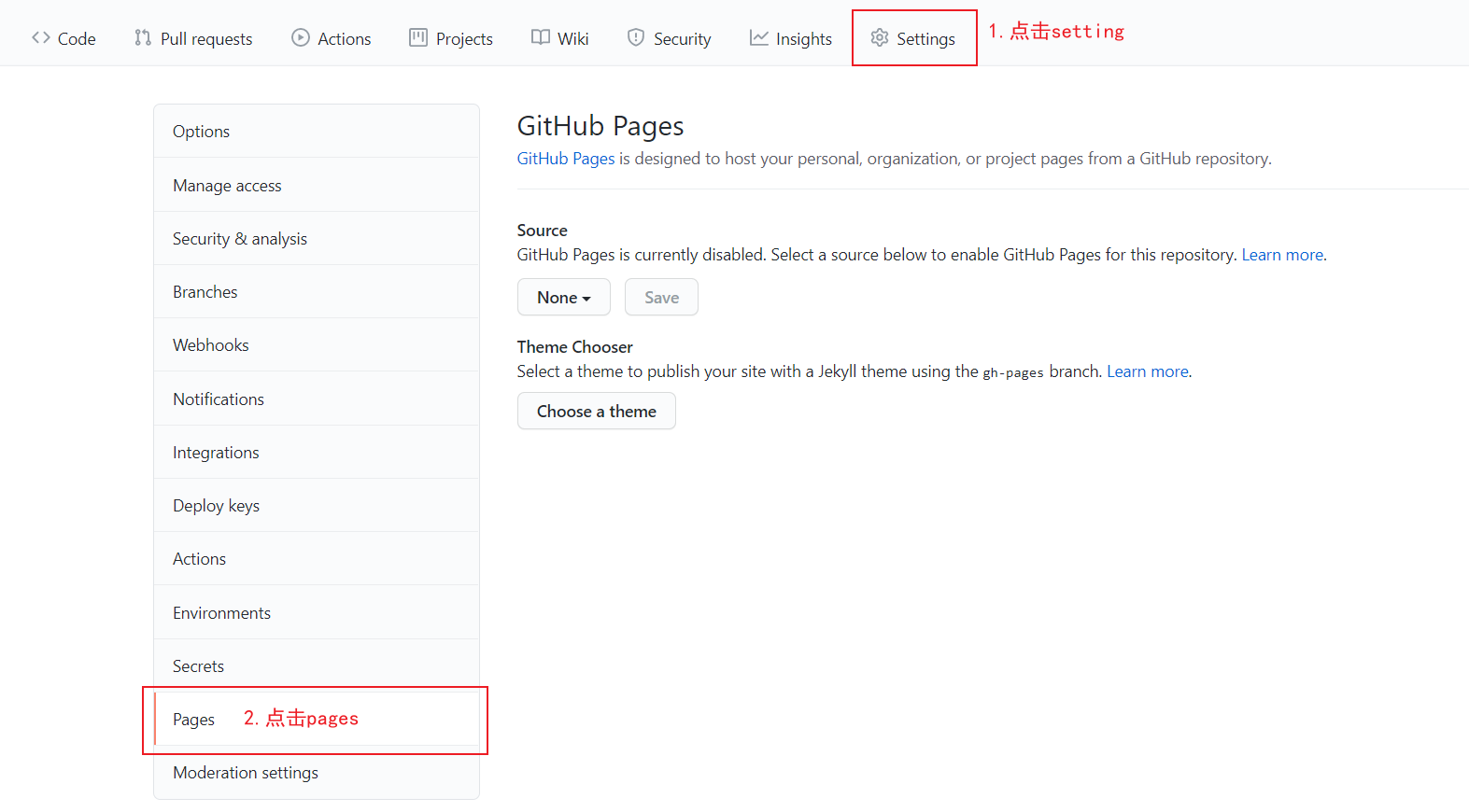
设置部署的分支为gh-pages,根目录为/(root)。
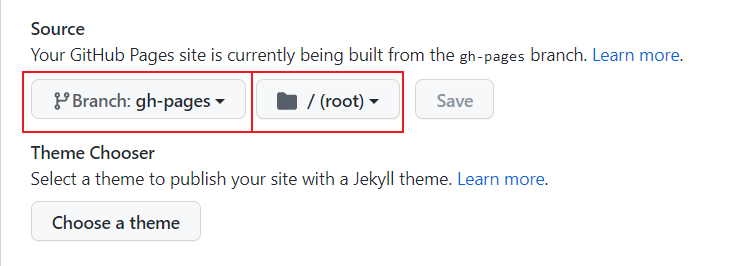
稍等片刻,你的Github Pages的访问地址就会出现在上方的绿色框中啦。点击即可访问。
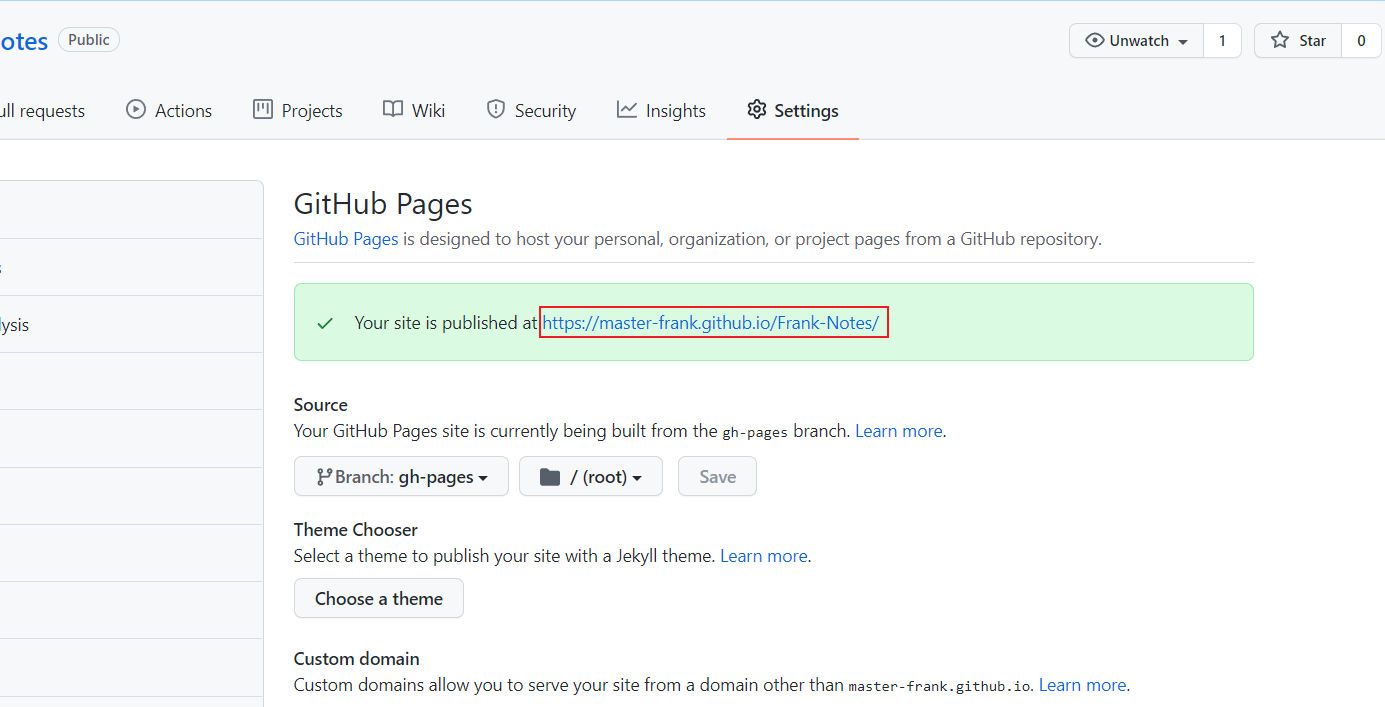
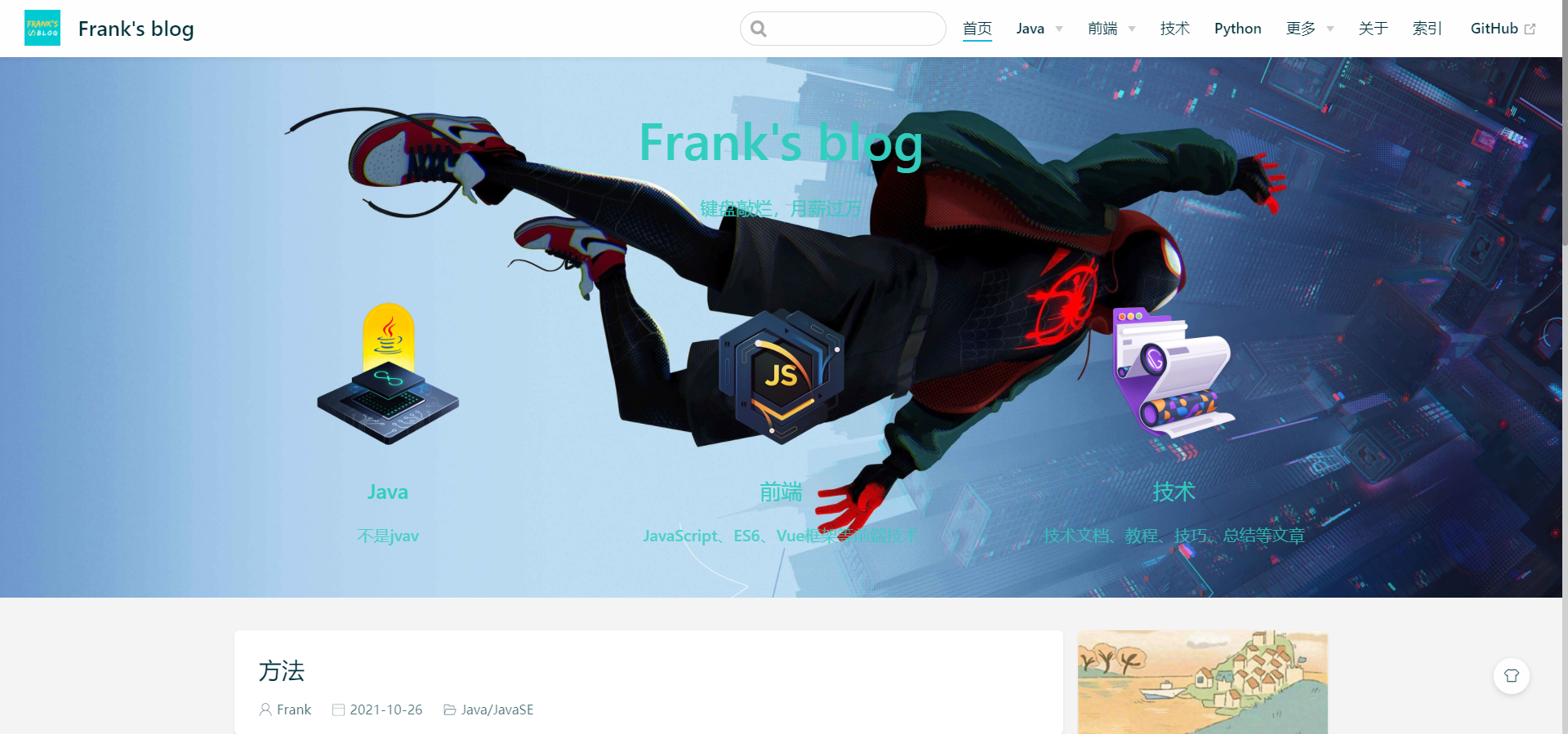
到这里,恭喜你的Vuepress博客在Github Pages部署成功!可以把访问地址发给亲朋好友了!
# 5. 编辑deploy.sh实现手动一键部署
打开主目录下的deploy.sh
#!/usr/bin/env sh
# 确保脚本抛出遇到的错误
set -e
#------------------------------------------
#url访问目录,这个是你 github 仓库的名字
#initDist "module.exports = '/Frank-Notes/'"
# 生成静态文件
npm run build
# 进入生成的文件夹
cd docs/.vuepress/dist
# deploy to github
if [ -z "$GITHUB_TOKEN" ]; then
# 手动部署
msg='deploy'
githubUrl=git@github.com:Master-Frank/Frank-Notes.git
else
# 自动部署
msg='来自github actions的自动部署'
githubUrl=https://Master-Frank:${GITHUB_TOKEN}@github.com/Master-Frank/Frank-Notes.git
git config --global user.name "Master-Frank"
git config --global user.email "1486493017@qq.com"
fi
git init
git add -A
git commit -m "${msg}"
git push -f $githubUrl master:gh-pages # 推送到github
cd - # 退回开始所在目录
rm -rf docs/.vuepress/dist
2
3
4
5
6
7
8
9
10
11
12
13
14
15
16
17
18
19
20
21
22
23
24
25
26
27
28
29
30
31
32
33
34
35
其中有下面几项需要修改:
- (第20行左右)githubUrl=git@github.com:<你的GitHub名称>/<仓库名称>.git
- (第24行左右)githubUrl=https://<你的GitHub名称>:${GITHUB_TOKEN}@github.com/<你的Github名称>/<仓库名称>.git
- git config --global user.name "<你的GitHub名称>"
- git config --global user.email "<你的邮箱>"
修改完后保存,先在主目录打开git bash,运行sh deploy.sh。如果看到结果如下图,进度为100%,则deploy.sh配置成功。
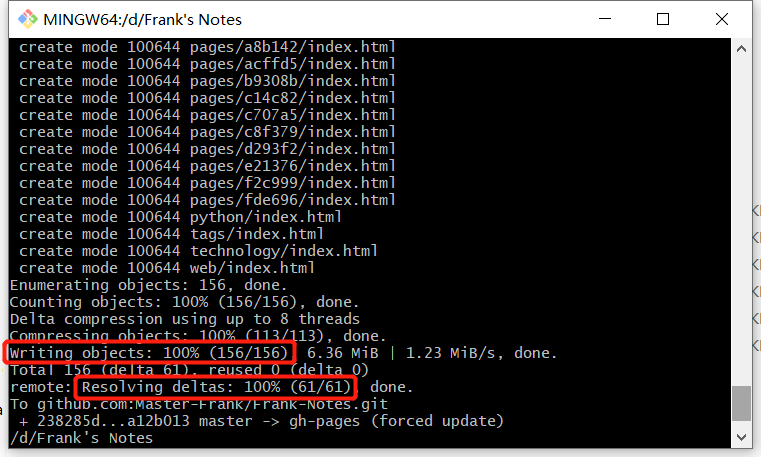
写完文章也可以直接双击deploy.sh文件,会自动一键部署。
# 6. Github Actions实现自动部署
使用上一步中的手动部署有两个问题,一方面启动运行的过程是在自己的电脑执行的,占用自己电脑上的资源;一方面只推送了网页文件到gh-pages分支,没有推送博客文件到main分支。使用Github Actions就能解决这两个问题。
# 6.1 生成token
点击右上角头像,Settings
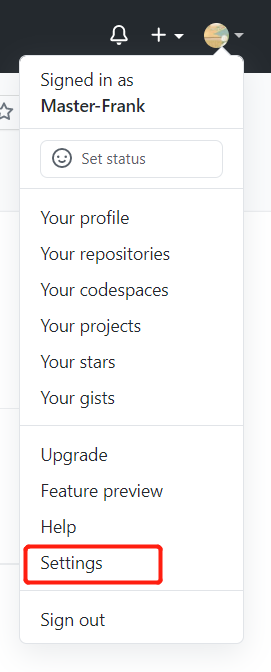
点击左侧的Developer settings。
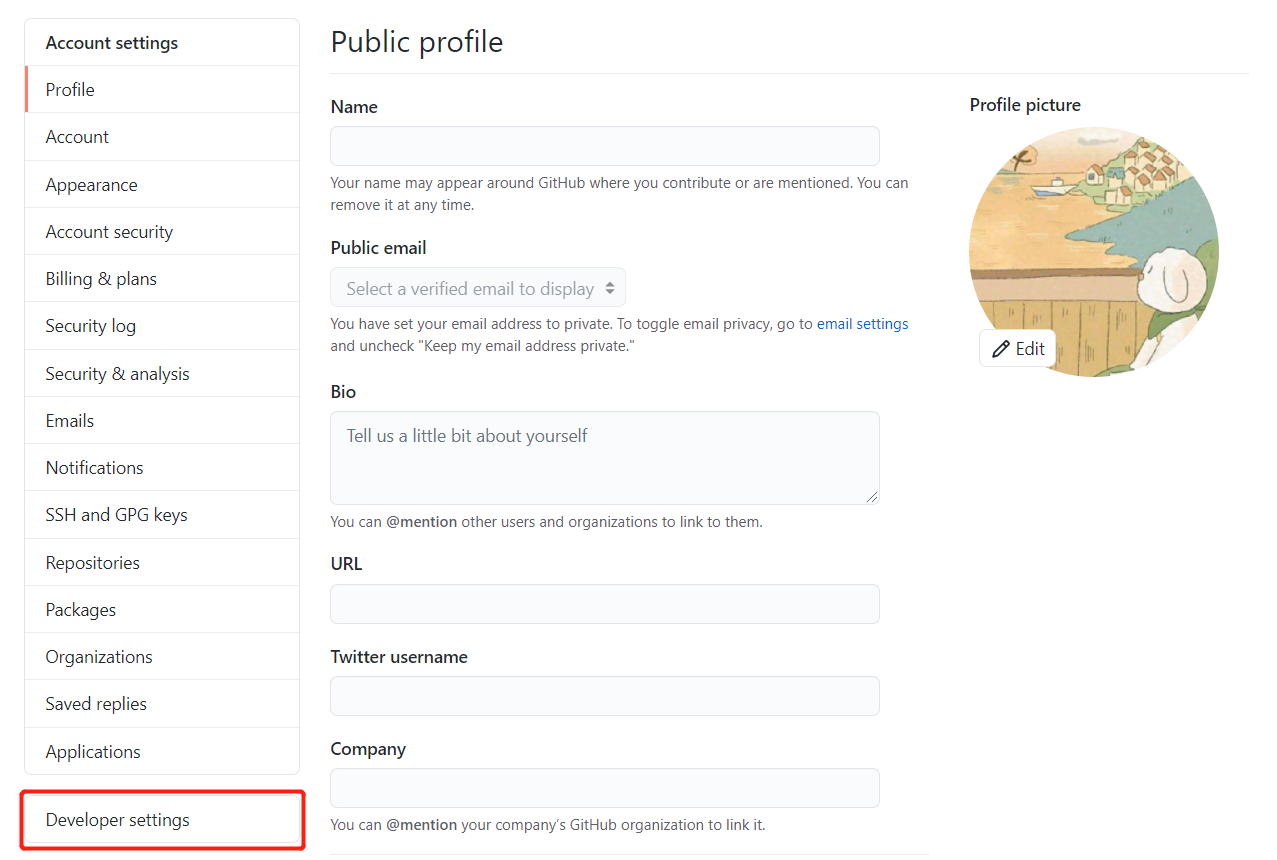
点击左侧的Personal access tokens。

点击右上的Generate new token。
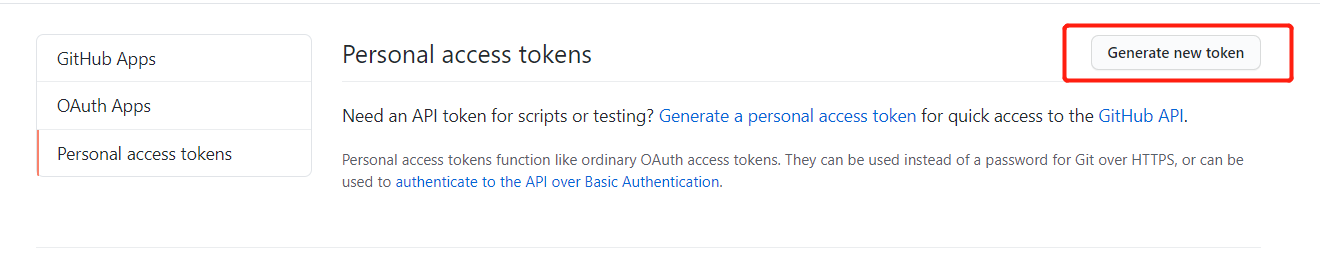
设置token的名字,勾选repo,然后拉到最底下点击Generate token
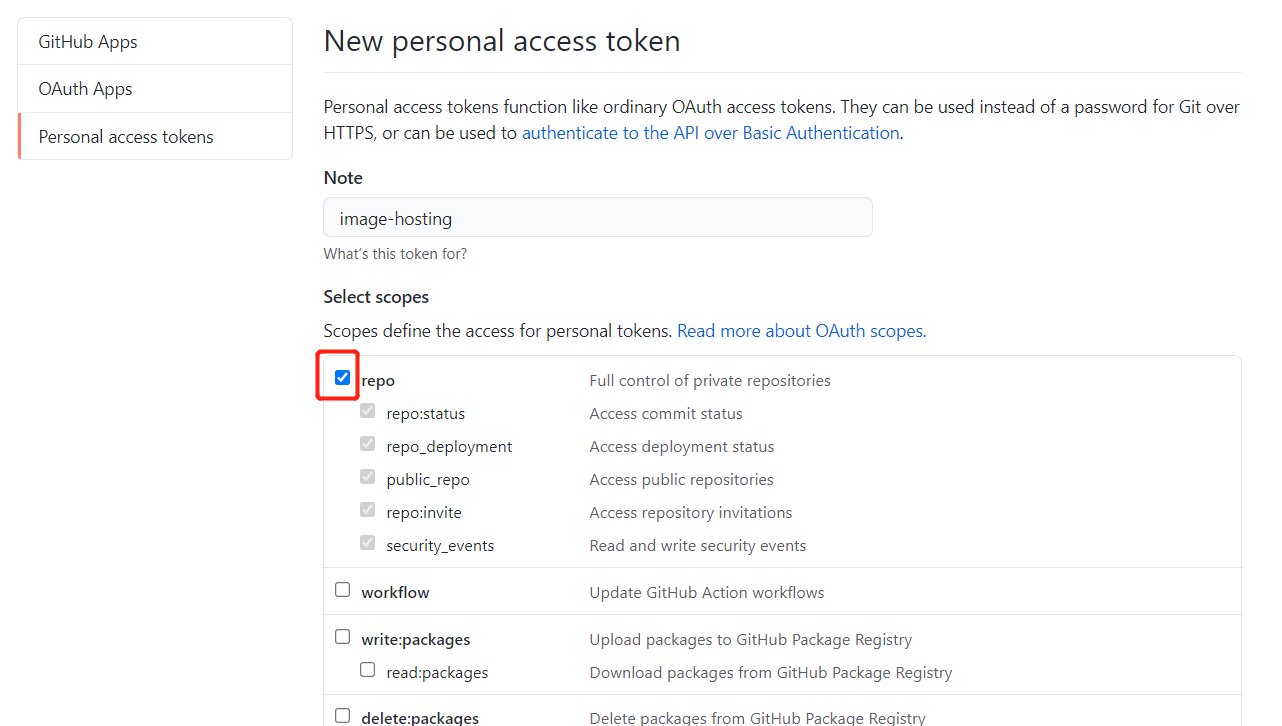
创建成功后会生成一段token,这段token只显示一次,一定要注意保存!!!
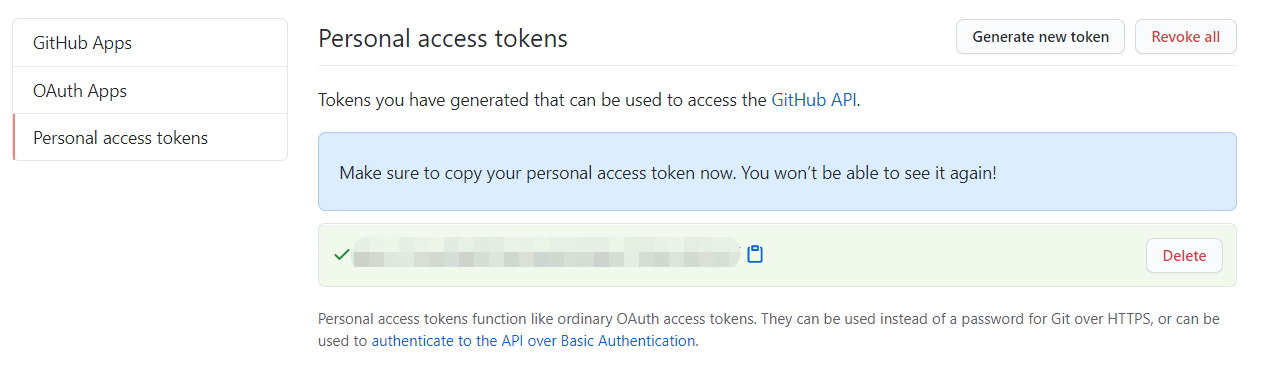
# 6.2 配置secrets
在Github的仓库中打开Settings,选择左边的Secrets,点击右上的New repository secret。
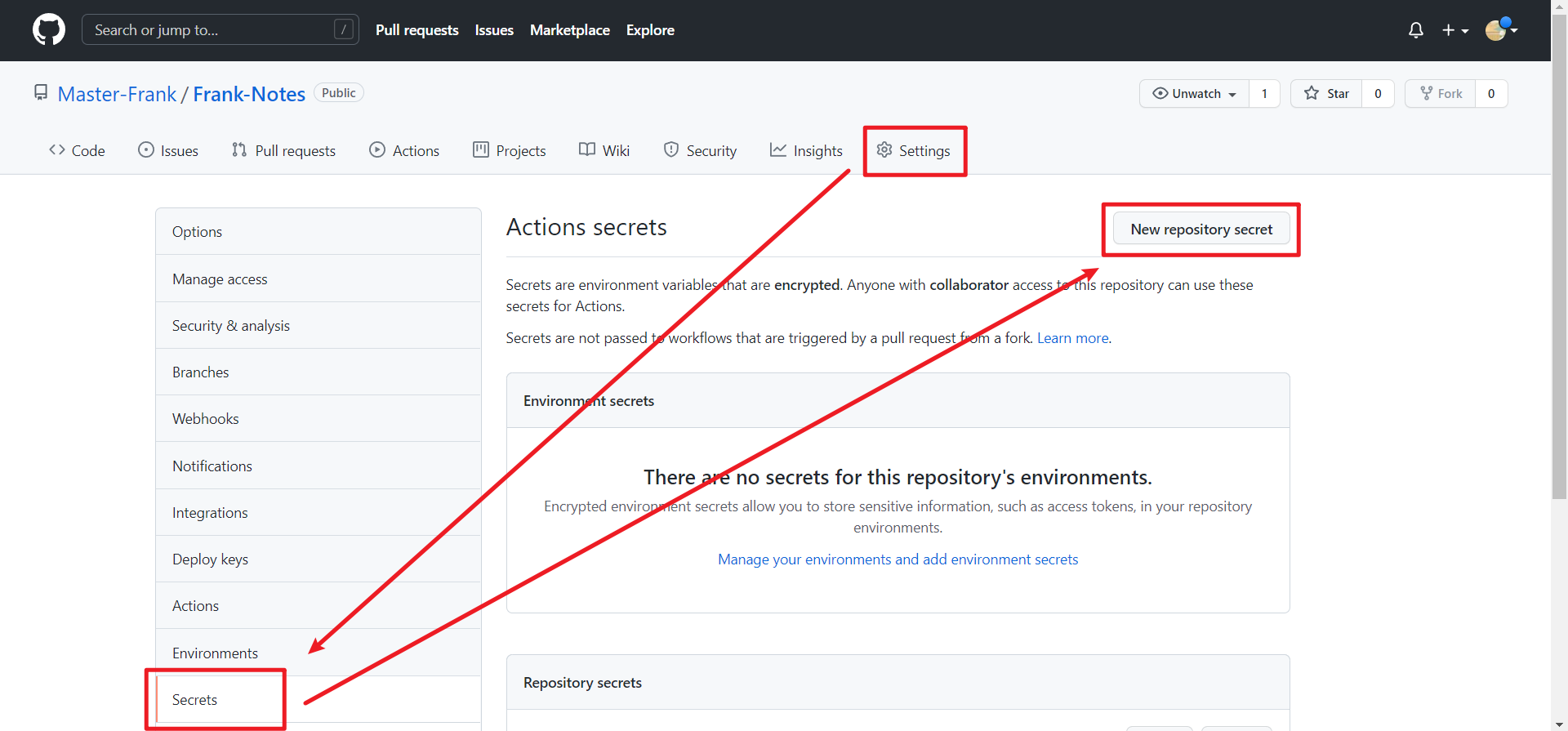
然后在Name输入ACCESS_TOKEN(一定要一样),Value中填上一步生成的token,点击Add secret。
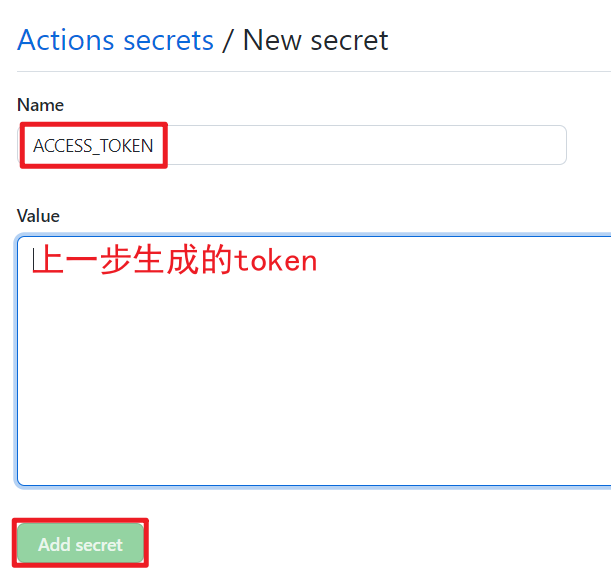
# 6.3 使用Github Actions自动部署
添加完成后点击上方的Actions,看看有没有名称是CI的workflow。如果有,那么到此已经配置完成。
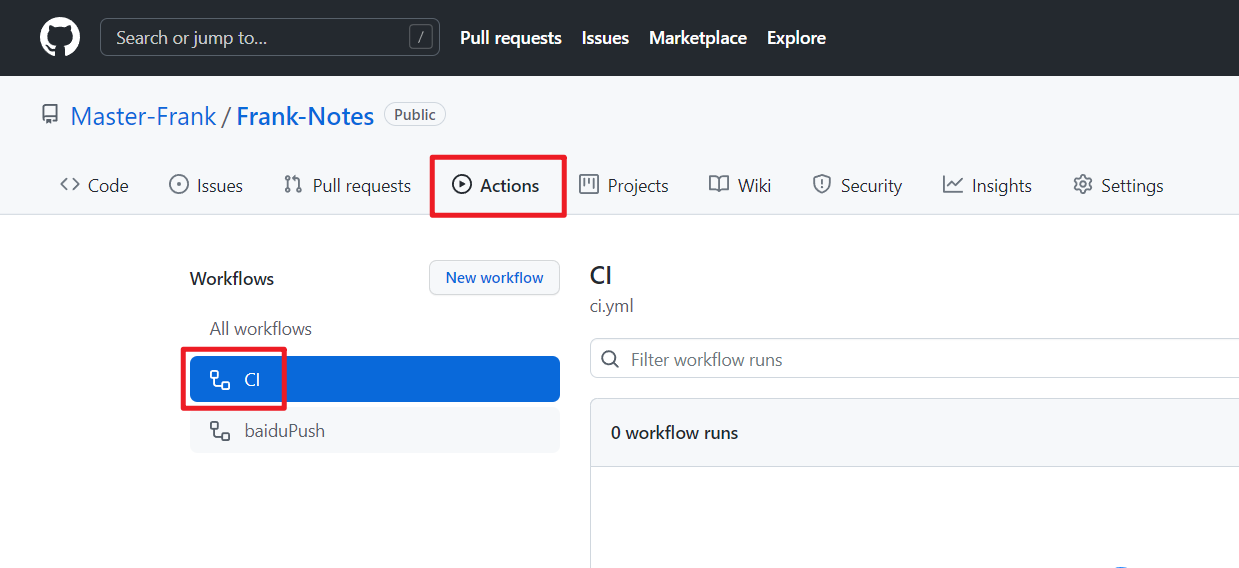
之后只需要在Git Bash中执行下面命令
git add .
git commit -m "更新文章"
git push -u origin main
2
3
将代码推送到GitHub仓库的master分支,Github Actions就会自动执行,部署到Github Pages啦。
要查看执行Github Actions自动部署的日志可以打开Actions,选择CI,点击最近一次的执行记录。
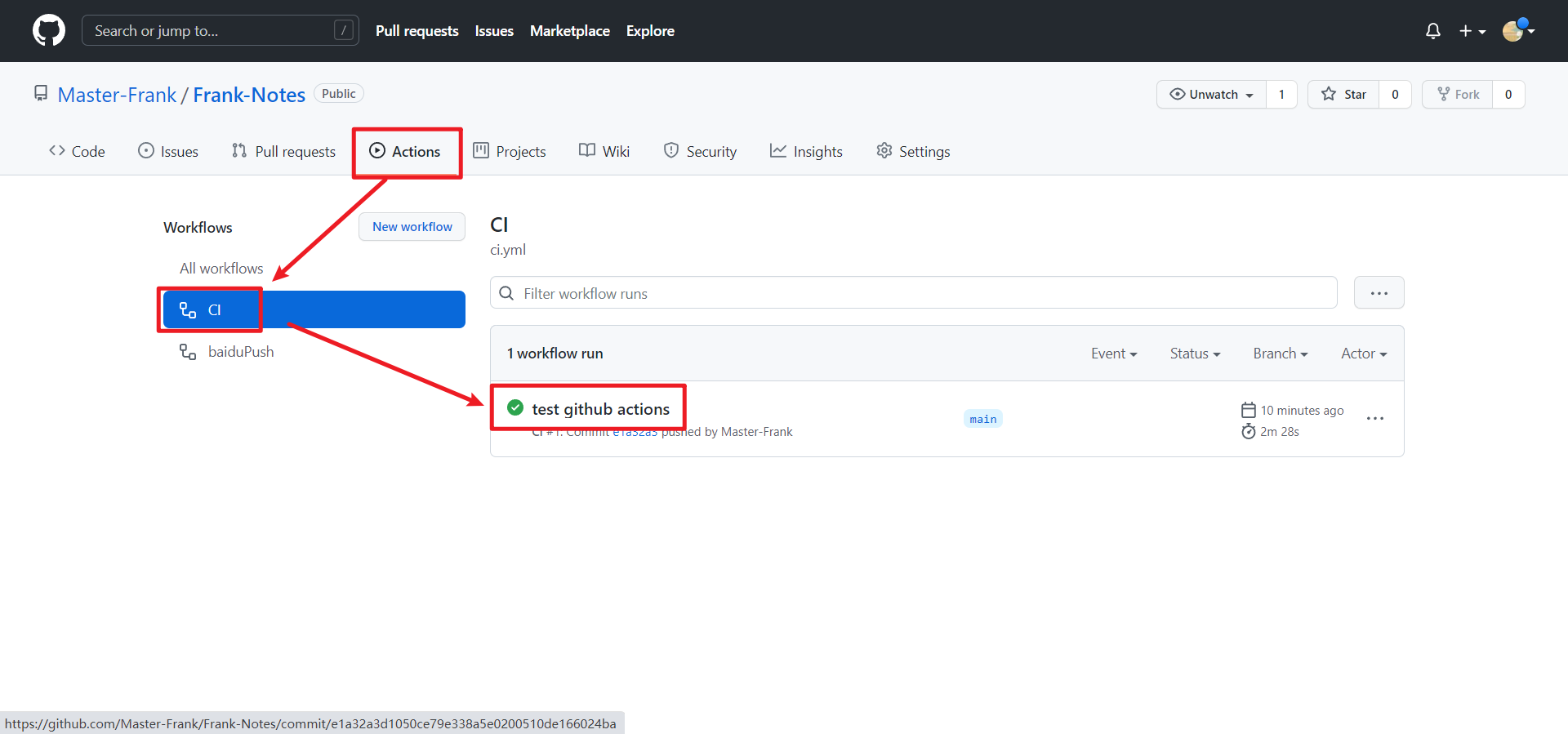
打开后点击下图红框位置 两次。
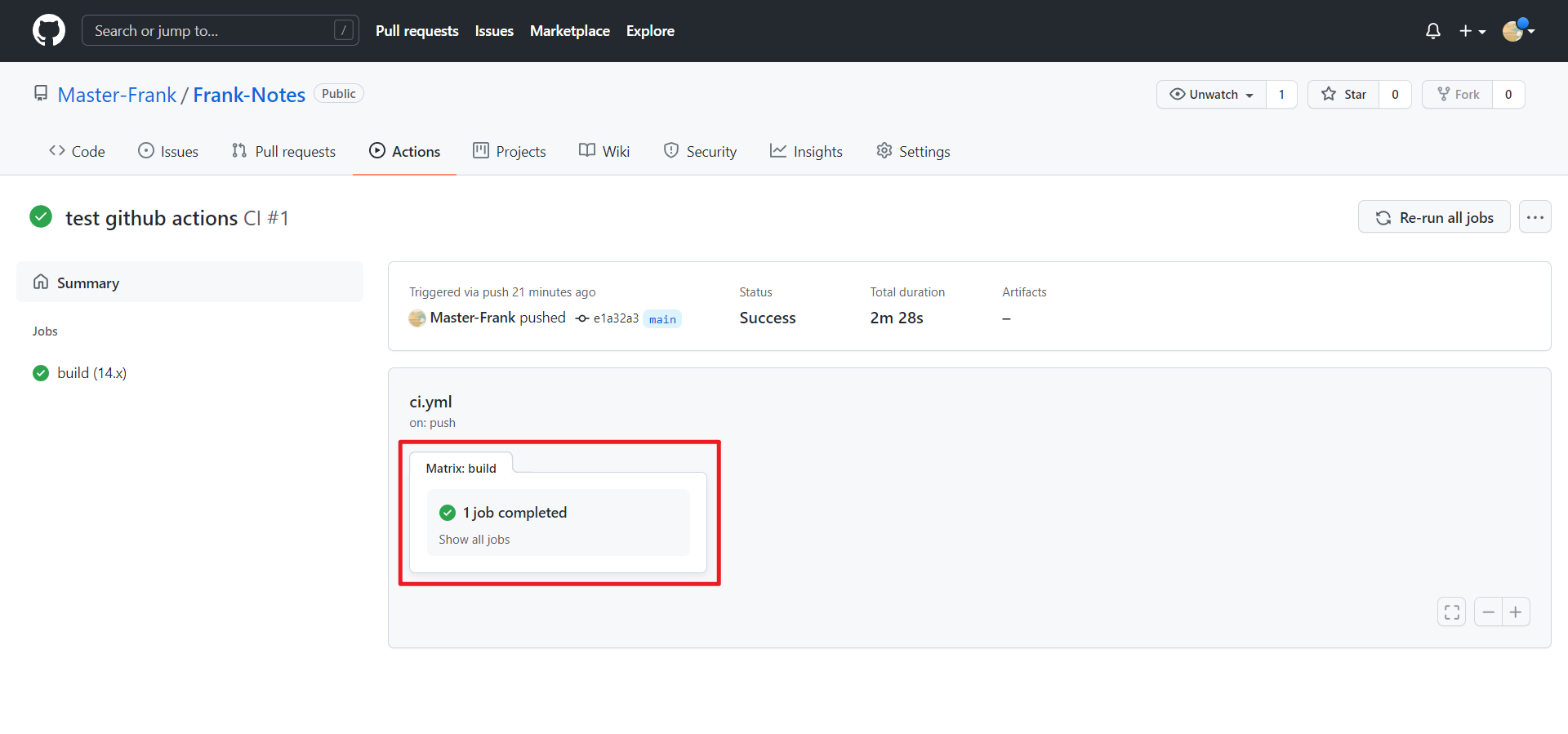
自动部署的日志就在这里啦。如果构建部署出现问题,主要看其中run deploy.sh中的日志。